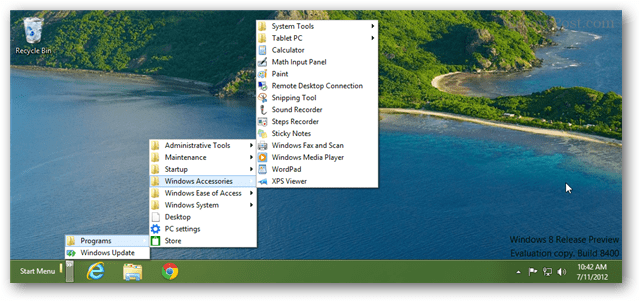Creați un meniu Start Makeshift în Windows 8 cu o Bara de instrumente
Microsoft Windows 8 Ecranul De Pornire Al Metroului / / March 18, 2020
Dacă nu doriți să instalați o aplicație terță parte pentru a reveni Meniul Start în Windows 8, aici este o modalitate unică de a crea o bară de instrumente pe bara de activități și de a obține funcționalități similare.
Windows 8 nu vine cu un meniu Start standard ca versiunile anterioare ale Windows. Pentru utilizatorii desktop, acest lucru poate crea o provocare de utilizare. Ca răspuns, câțiva dezvoltatori terți au creat programe care readuceți meniul Start. Cu toate acestea, dacă nu doriți să instalați software-ul terților, puteți crea totuși propriul meniu Start, utilizând o bara de instrumente din bara de activități.
O bară de instrumente Start Menu nu este la fel de puternică precum spune meniul implicit din Windows 7. Dar dacă sunteți fan al meniului de început al „școlii vechi” în XP și mai devreme, nu există prea multă diferență.
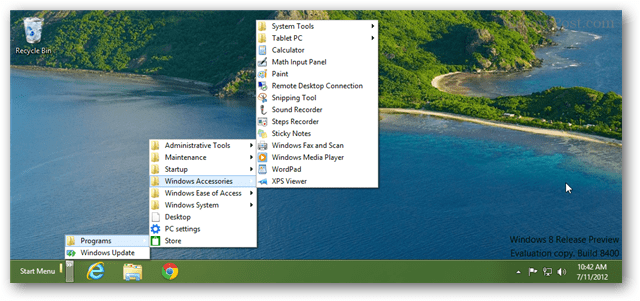
Pentru a începe, faceți clic dreapta pe Bara de activități și selectați Bare de instrumente >> Bara de instrumente nouă.
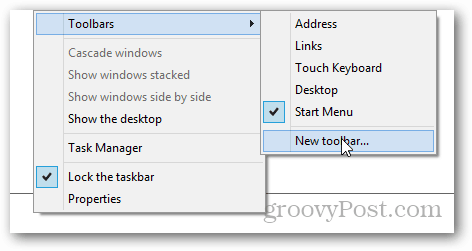
Copiaza si lipeste C: \ ProgramData \ Microsoft \ Windows \
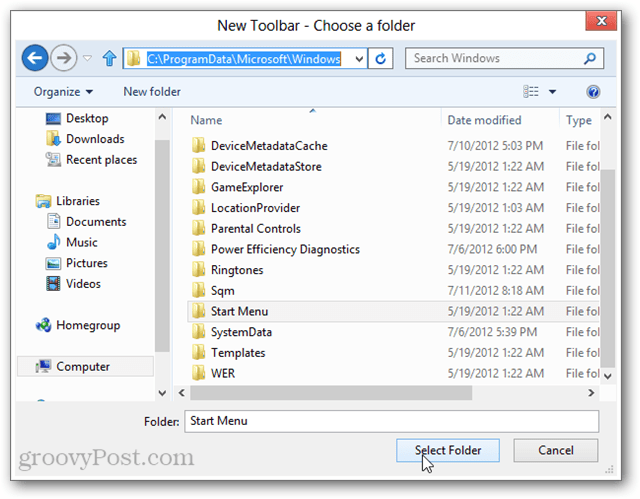
Acum veți vedea o bara de instrumente Start Menu pe bara de activități. Toate aplicațiile dvs. vor fi enumerate aici, printre cele mai multe instrumente încorporate Windows. Dacă poziționarea pare penibilă în partea dreaptă a barei de activități, o poți schimba.
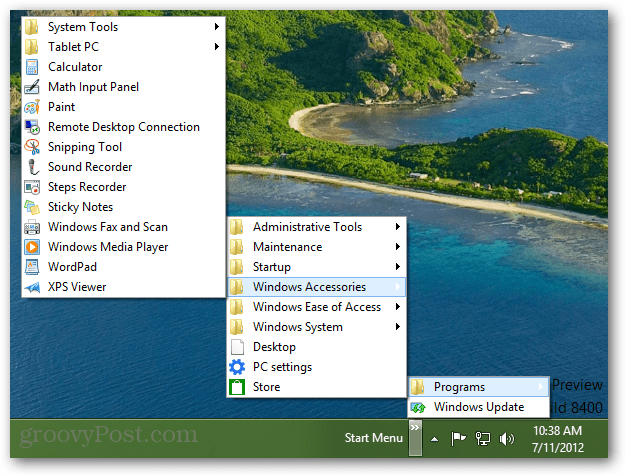
Faceți clic dreapta pe bara de activități și debifați Blocați bara de activități.
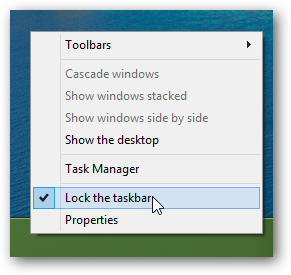
Cu bara de activități deblocată, utilizați coloanele de puncte glisante pentru a trage bara de instrumente Start Menu la stânga cu mouse-ul.
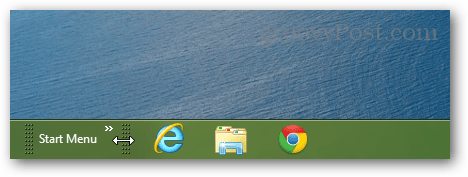
După ce aveți meniul Start unde doriți, faceți clic dreapta pe Bara de activități și blocați din nou bara de activități. Acest lucru îl va menține în loc și va scăpa de controlul inestetic al glisorului.
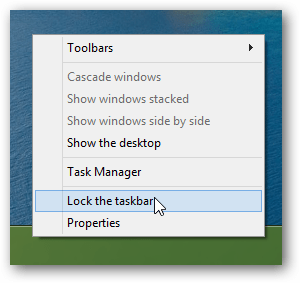
Acum aveți un meniu inițial intens în Windows 8. În afară de bara de căutare care lipsește, are aproape tot ce ai nevoie. Și când doriți să deschideți rapid un program, puteți utiliza combinația Windows Key + R pentru a deschide dialogul Run.